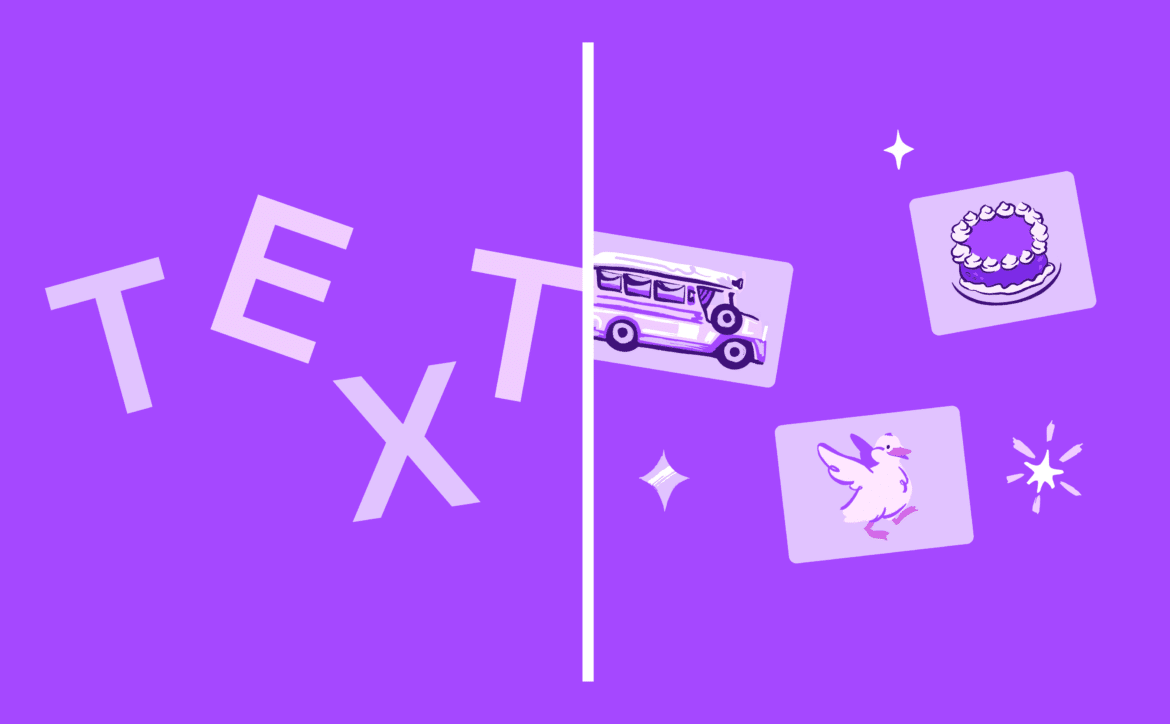600
La función Texto a imagen de Canva dentro de la aplicación Magic Media te permite generar imágenes AI que puedes personalizar a tu gusto.
Utilice la función Texto a imagen de Canva: Requisitos previos
La plataforma de diseño gráfico Canva ofrece a los usuarios la posibilidad de generar sus propias imágenes AI con la función texto a imagen de Magic Media.
- Para utilizar esta función, es necesario tener una cuenta en Canva. Puedes utilizar una dirección de correo electrónico para crear la cuenta o bien otras cuentas, como las de Google o Apple.
- Utiliza el editor directamente a través de la aplicación del navegador. No es necesario realizar ninguna descarga.
- Canva es de uso gratuito. Sin una cuenta Pro, puedes crear un máximo de 50 imágenes AI. Éstas están a tu disposición una vez.
- Con Canva Pro o Canva for Teams, en cambio, puedes crear 500 imágenes al mes. El precio es de 109,99 euros (Pro) o 240 euros (Teams) por persona durante un año.
- También recibes créditos para generar cuando reclutas a otros usuarios. Esto significa que teóricamente puedes recibir más créditos en la versión gratuita.
Utiliza la función Texto a imagen de Canva
Una vez que tenga una cuenta de Canva, puede empezar a generar imágenes AI.
- Visita la página de inicio de Canva e inicia sesión. A continuación, haz clic en el botón Crear un diseño del panel de control.
- Puedes elegir entre varios proyectos de la lista desplegable. Entre ellos se incluyen fondos en Full HD, flyers o posts de Instagram. Por ejemplo, si quieres crear una cueva de aficionados, un fondo es una buena opción
- Se abrirá el editor de Canva. Desplázate hacia abajo por la página, en Herramientas, hasta que encuentres Magic Media. Este es el editor de texto a imagen.
- Aquí puede introducir la indicación deseada en el campo de texto proporcionado. Aquí el software no difiere realmente de otros programas de AI, lo que hace que sea más fácil de utilizar el prompt.
- Seleccione uno de los estilos y la relación de aspecto deseada. A continuación, haga clic en Generar imagen. Tras la generación, recibirá cuatro imágenes que podrá editar a continuación.
- Canva Magic Media te permite utilizar diversas funciones para editar la imagen. Además de las clásicas como cambiar el contraste, también incluye funciones como añadir animaciones.
- Por último, puedes guardar, descargar o compartir tu imagen. También puede insertarla en otros diseños y utilizarla inmediatamente.